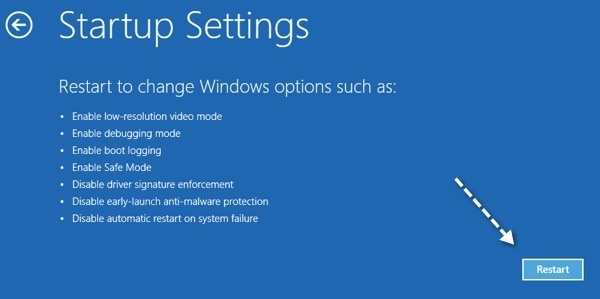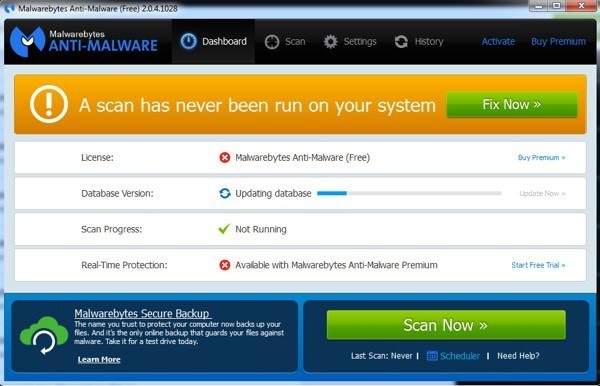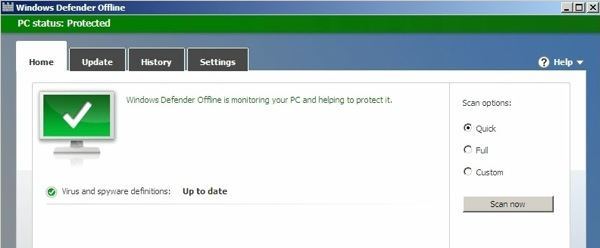ไวรัสมัลแวร์สปายแวร์มัลแวร์ ฯลฯ มีสิ่งหนึ่งที่เหมือนกันคือพวกเขาดูดทั้งหมด ทำให้ไฟล์ของคุณเสียหายขโมยข้อมูลของคุณอย่างผิดกฎหมายและอื่น ๆ
คุณอาจเคยเห็นโฆษณาเหล่านั้นโฆษณาออนไลน์บริการที่จะสแกนคอมพิวเตอร์ของคุณเพื่อทำความสะอาดคอมพิวเตอร์และทำความสะอาดเครื่องคอมพิวเตอร์ของคุณอย่างรวดเร็วเช่นเดียวกับ ทำให้เร็วขึ้น 20 เท่า ดีเว็บไซต์เหล่านั้นจะสแกนคอมพิวเตอร์ซึ่งเป็นความจริง แต่ส่วนใหญ่จะคิดค่าบริการขนาดใหญ่เพื่อกำจัดข้อผิดพลาดทั้งหมดที่พบในการสแกน นอกจากนี้ยังมีซอฟต์แวร์ปลอมจำนวนมากและจะติดตั้งมัลแวร์และสปายแวร์เพิ่มเติมลงในคอมพิวเตอร์ของคุณ
โดยทั่วไปแล้วบริการต่างๆจะใช้เครื่องสแกนเนอร์ / กำจัดไวรัสแบบง่ายๆ มีซอฟแวร์ที่ดีกว่าออกมีที่มีให้คุณฟรี โดยปฏิบัติตามคำแนะนำในบทความนี้คุณควรจะสามารถลบไวรัสสปายแวร์หรือมัลแวร์ส่วนใหญ่ออกจากคอมพิวเตอร์ของคุณได้
แน่นอนว่ามัลแวร์ทุกตัวไม่สามารถสร้างขึ้นได้เท่ากันและบางรายการยากที่จะลบออกไป กว่าคนอื่น ๆ ในกรณีที่คุณเลือกที่ดีที่สุดคือการติดตั้งใหม่ซึ่งเป็นวิธีเดียวที่จะทำให้แน่ใจได้ว่าการติดเชื้อทั้งหมดจะหายไป
วิธีที่ 1 - การสแกน
มีหลายพันโปรแกรมที่แตกต่างออกไปในหมวดหมู่การกำจัดสปายแวร์ / ไวรัสซึ่งส่วนมากเป็นบริการฟรี สิ่งที่น่าจดจำก็คือโปรแกรมกำจัดไวรัสที่แตกต่างกันจะทำให้ผลลัพธ์ที่แตกต่างกันและไม่มีเลยที่ถูกต้อง 100%
ตัวอย่างเช่นคุณสามารถสแกนเครื่องคอมพิวเตอร์ของคุณด้วยโปรแกรมกำจัดไวรัสตัวหนึ่งลบไวรัสแล้ว เปิดการสแกนคอมพิวเตอร์ของคุณด้วยโปรแกรมอื่นซึ่งจะจับไวรัสได้มากขึ้นซึ่งโปรแกรมแรกไม่ได้รับ
ดังนั้นสิ่งที่ดีที่สุดที่ต้องทำเมื่อคุณมีการติดเชื้อที่น่ารังเกียจกับไวรัสหลายตัว, มัลแวร์หรือสปายแวร์ในระบบของคุณคือการใช้งานหลายโปรแกรม อย่างไรก็ตามไวรัสใหม่จำนวนมากเหล่านี้สมาร์ทและป้องกันไม่ให้คุณใช้งานเครื่องมือป้องกันไวรัสหรือเครื่องมือป้องกันมัลแวร์ภายใน Windows
เพื่อให้ได้รับรอบนี้คุณต้องสแกนระบบก่อนปฏิบัติการ บูตระบบขึ้นหรือคุณต้องเปิด Windows ให้อยู่ใน Safe Mode และเริ่มต้นกระบวนการสแกนที่นั่น ในการเริ่มต้นอ่านโพสต์ของฉันเกี่ยวกับวิธีการ รีบูต Windows 7/8/10 ลงในเซฟโหมด
เมื่อคุณอยู่ใน Safe Mode คุณต้อง เพื่อเรียกใช้โปรแกรมสแกนต่างๆหลังจากที่อื่นจนกว่าจะพบอินสแตนซ์อื่นของการติดไวรัสไม่พบ คุณควรเลือกใช้โปรแกรมใด โชคดีที่ฉันได้เขียนบทความเกี่ยวกับ โปรแกรมป้องกันสปายแวร์, โปรแกรมป้องกันมัลแวร์และโปรแกรมป้องกันไวรัสฟรีที่ดีที่สุด ออกไปที่นั่น
ในความคิดของฉันคุณควรใช้ SUPERAnti-Spywareก่อนจากนั้น MalwareBytes Anti-Malwareตามด้วย Spybotและ Ad-Adwareแน่นอนคุณต้องมีการเชื่อมต่ออินเทอร์เน็ตเพื่อให้แน่ใจว่าคุณได้เปิดใช้ Safe Mode with Networking
หากคุณมีไวรัสที่ชาญฉลาดจริงๆระบบจะปิดการเชื่อมต่ออินเทอร์เน็ตของคุณด้วยการเปลี่ยนการตั้งค่าใน Windows ในกรณีนี้โปรดอ่านบทความของฉันใน การแก้ไขปัญหาการเชื่อมต่ออินเทอร์เน็ต s และควรแก้ไขปัญหาของคุณ
ด้วยการสแกนอย่างละเอียดส่วนใหญ่ของการติดเชื้อสามารถทำความสะอาดได้อย่างสมบูรณ์ เป็นขั้นตอนที่น่าเบื่อและต้องใช้เทคนิคในการทำงาน แต่โดยปกติแล้วงานจะทำได้
วิธีที่ 2 - ดิสก์กู้ภัย
นอกจากวิธีเซฟโหมดแล้วคุณควร สแกนคอมพิวเตอร์ของคุณก่อนที่ Windows จะมีโอกาสที่จะบู๊ตเครื่องขึ้น คุณสามารถทำได้โดยใช้เครื่องสแกนไวรัสแบบออฟไลน์หรือสแกนเนอร์ก่อนบูต
วิธีการนี้ใช้ได้ผลดีคือคุณจะต้องใช้คอมพิวเตอร์เครื่องอื่นเพื่อดาวน์โหลดไฟล์ภาพ ISO จาก บริษัท ป้องกันไวรัสเช่น Microsoft หรือ Kaspersky แล้วเขียนลงบนแผ่นดิสก์ จากนั้นคุณจะบูตไปที่แผ่นดิสก์นี้แทนการติดตั้ง Windows ตามปกติของคุณและเรียกใช้ซอฟต์แวร์ป้องกันไวรัสจากที่นั่น
เนื่องจาก Windows ไม่ทำงานการติดไวรัสไม่สามารถแทรกแซงและคุณมีโอกาสที่ดีกว่ามาก สามารถถอดออกได้ วิธีนี้เป็นวิธีเดียวที่จะกำจัดไวรัสที่น่ารังเกียจหรือมัลแวร์ผ่านทางการสแกน ข้อความแรกมาจาก Microsoft และเรียกว่า Windows Defender Offline ตรวจสอบบทความก่อนหน้านี้เกี่ยวกับการใช้ Windows Defender แบบออฟไลน์ เพื่อสแกนคอมพิวเตอร์ของคุณ
เช่นเดียวกับซอฟต์แวร์สแกน คุณควรลองดิสก์กู้คืนหลายตัวเพื่อให้มั่นใจว่าได้ลบไวรัสหรือมัลแวร์แล้ว คนอื่น ๆ ที่ผมแนะนำให้ใช้คือ:
8
9
10
โปรดทราบว่าบางส่วนอนุญาตให้คุณดาวน์โหลด EXE ไฟล์และติดตั้งไฟล์ลงใน USB stick ซึ่งคุณสามารถบูตจาก CD / DVD ได้ แต่เว็บไซต์ทั้งหมดมีคำแนะนำเกี่ยวกับวิธีสร้างดิสก์แล้วใช้
วิธีที่ 3 - ติดตั้งใหม่
การติดตั้งแบบใหม่ไม่ใช่สิ่งที่สนุกที่สุดในการดำเนินการ แต่เป็นวิธีที่รับประกันว่าจะกำจัดไวรัสสปายแวร์และมัลแวร์ มันสวยตรงไปตรงมา: เมื่อคุณทำสะอาดติดตั้งคุณลบทุกอย่างในฮาร์ดดิสก์ของคุณ ดังนั้นไม่มีไวรัสอีกต่อไป
บางครั้งไวรัสจะไม่ส่งผลกระทบต่อรายการต่างๆเช่นรูปภาพเอกสารข้อความวิดีโอหรือไฟล์ MP3 สิ่งที่ควรทำคือการสแกนข้อมูลส่วนบุคคลทั้งหมดของคุณและหากไม่มีไวรัสให้คัดลอกไปยังไดรฟ์ภายนอก ด้วยวิธีนี้คุณสามารถทำการติดตั้งใหม่และไม่สูญเสียอะไรที่สำคัญ แน่นอนคุณจะต้องติดตั้งโปรแกรมทั้งหมดของคุณ ฯลฯ แต่บางครั้งคุณไม่มีทางเลือกอื่น ๆ
การดำเนินการติดตั้งแบบใหม่ไม่ยากเลยอาจดูเหมือนเป็นเวลาเพียงเล็กน้อยเนื่องจาก คุณต้องรอให้ Windows ติดตั้ง นอกจากนี้ด้วย Windows 8 และ Windows 10 กระบวนการนี้ง่ายยิ่งขึ้นเนื่องจากคุณไม่ต้องติดตั้ง CD / DVD ของคุณอีกต่อไป
ตรวจสอบโพสต์ก่อนหน้าของฉันเกี่ยวกับวิธีการ 11 บทความนี้ครอบคลุม Windows XP, Windows 7, Windows 8.1 และ Windows 10
12
หากคุณมีปัญหาในการใช้คุณลักษณะรีเซ็ตในตัวใน Windows และคุณไม่ได้มีแผ่น Windows ต้นฉบับกับคุณให้ตรวจดูโพสต์ของฉันใน วิธีการดาวน์โหลด Windows อย่างถูกต้องตามกฎหมาย และติดตั้งลงในแฟลชไดรฟ์
ตราบเท่าที่คุณมีรหัสผลิตภัณฑ์ของคุณ หรือในกรณีของ Windows 10 ตราบเท่าที่เป็นคอมพิวเตอร์เครื่องเดียวที่คุณติดตั้ง Windows 10 มาก่อนคุณสามารถบูตจาก USB stick และติดตั้ง Windows ใหม่ได้
สุดท้ายนี้เมื่อคอมพิวเตอร์ของคุณสะอาดและทำงานได้ดีอีกครั้งให้ตรวจสอบโพสต์ของฉันใน วิธีป้องกันตัวเองจากไวรัสและมัลแวร์ ในอนาคต วิธีที่ปลอดภัยที่สุดในการทำให้คอมพิวเตอร์ของคุณไม่มีไวรัสคือ สร้างเครื่องเสมือน และทำทุกอย่างที่ร่มรื่น หากคุณมีคำถามใด ๆ คุณสามารถแสดงความคิดเห็นได้ สนุก!